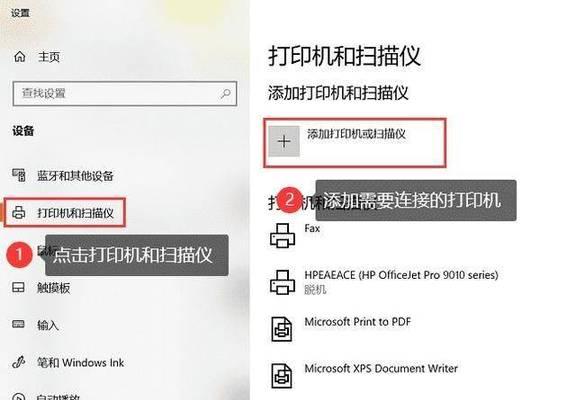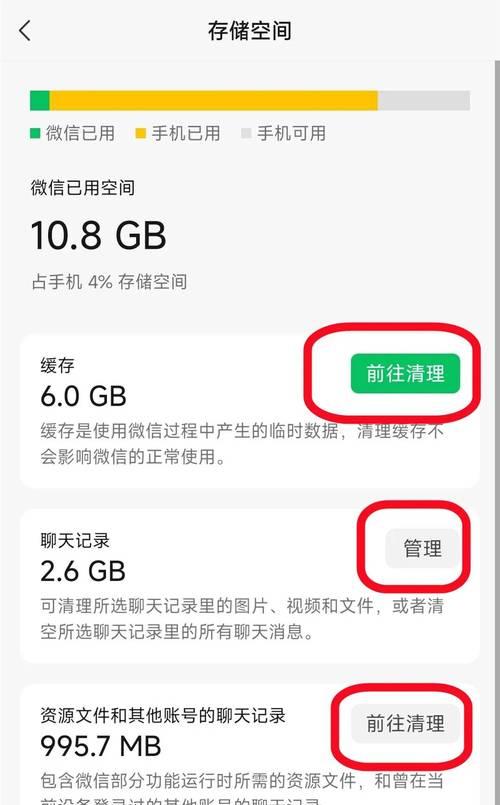笔记本电脑内存查看方法是什么?
游客 2025-03-18 13:20 分类:电脑知识 30
在使用笔记本电脑时,了解其内存配置对于优化系统性能和运行程序的需求至关重要。内存不仅能影响您电脑的整体速度,还能决定您可以同时运行多少应用程序。本文将详细指导您如何查看笔记本电脑的内存大小及相关信息,确保您可以轻松掌握这项基础而关键的技术知识。
如何查看笔记本电脑内存大小
1.使用系统信息工具
Windows系统:
1.任务管理器法:
在桌面的空白位置右击,选择“任务管理器”。
点击“性能”标签页,在左侧选择“内存”。
在右侧即可查看到内存大小以及使用情况,包括总内存容量、已用内存和可用内存。
2.系统信息法:
在搜索栏输入“系统信息”,打开“系统信息”应用。
在打开的窗口中找到“已安装的物理内存(RAM)”一项,即可看到内存大小。
macOS系统:
1.系统报告法:
点击屏幕左上角的苹果菜单按钮,选择“关于本机”。
点击“内存”标签页,即可看到内存的配置及大小。
2.终端命令法:
打开“终端”应用,输入命令`system_profilerSPMemoryDataType`,然后按回车键。
终端会显示内存的详细信息,包括大小、类型等。
2.BIOS设置查看
重启您的笔记本电脑,并在启动过程中按下相应的键(通常为F2、F10、F12或Delete键之一)进入BIOS设置界面。在BIOS菜单中查找“内存”或“SystemInformation”选项,可以查看到内存的相关信息,包括制造商、型号和容量等。请注意,进入BIOS需要一定的计算机知识,操作错误可能导致系统不稳定,请谨慎进行。
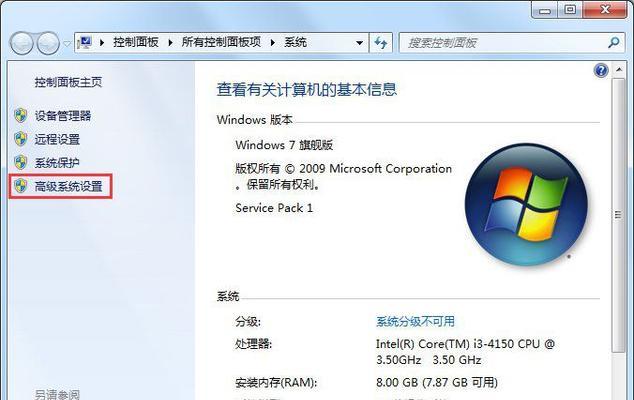
3.第三方软件查看
如果您希望获取更多关于内存的信息,或者希望有一个更为直观的展示,可以使用第三方软件,如CPU-Z、Speccy等。下载并安装后,运行这些软件,它们通常会提供详尽的系统硬件信息,包括内存的详细规格,如容量、频率、时序等。

注意事项与建议
在查看内存信息时,请确保您没有执行大量占用内存的操作,以免影响查看结果的准确性。
如果您的笔记本电脑支持扩展内存,BIOS中可能还会提供当前已安装内存模块的信息,包括每个插槽中内存的大小和是否已满。
在决定升级内存之前,请先确认您的笔记本电脑主板支持的最大内存容量以及内存类型(如DDR3、DDR4等),以避免购买不兼容的内存条。

综上所述
了解如何查看笔记本电脑的内存信息,对于维护电脑性能和规划升级都非常重要。通过以上步骤,无论是使用系统自带的工具还是第三方的软件,您都可以轻松而准确地获取内存信息。同时,根据内存信息,您可以做出更适合自身使用需求的升级决策。希望本文能够帮助您轻松地掌握笔记本电脑内存的查看方法,让您的电脑使用体验更上一层楼。
版权声明:本文内容由互联网用户自发贡献,该文观点仅代表作者本人。本站仅提供信息存储空间服务,不拥有所有权,不承担相关法律责任。如发现本站有涉嫌抄袭侵权/违法违规的内容, 请发送邮件至 3561739510@qq.com 举报,一经查实,本站将立刻删除。!
- 最新文章
-
- 华为笔记本如何使用外接扩展器?使用过程中应注意什么?
- 电脑播放电音无声音的解决方法是什么?
- 电脑如何更改无线网络名称?更改后会影响连接设备吗?
- 电影院投影仪工作原理是什么?
- 举着手机拍照时应该按哪个键?
- 电脑声音监听关闭方法是什么?
- 电脑显示器残影问题如何解决?
- 哪个品牌的笔记本电脑轻薄本更好?如何选择?
- 戴尔笔记本开机无反应怎么办?
- 如何查看电脑配置?拆箱后应该注意哪些信息?
- 电脑如何删除开机密码?忘记密码后如何安全移除?
- 如何查看Windows7电脑的配置信息?
- 笔记本电脑老是自动关机怎么回事?可能的原因有哪些?
- 樱本笔记本键盘颜色更换方法?可以自定义颜色吗?
- 投影仪不支持memc功能会有什么影响?
- 热门文章
-
- 蓝牙遥控器机顶盒刷机操作方法是什么?如何避免风险?
- 智能手表免连手机使用方法?有哪些便捷功能?
- 平板为什么用不了手写笔?可能的原因和解决方法是什么?
- 机顶盒刷机后如何重新连接?
- 小白如何选择相机镜头拍人像?哪些镜头适合人像摄影?
- 数码相机录像模式如何开启?操作方法是什么?
- 电脑频繁配置更新如何处理?
- 如何辨别索尼相机的国行正品?
- 平板电脑插卡设置网络的步骤是什么?如何连接Wi-Fi?
- 相机搭配广角镜头怎么调?调整过程中应该注意什么?
- 手机如何使用户外摄像头监控?设置步骤是什么?
- 手机拍照时镜头模糊如何处理?
- 单反相机曝光过度怎么恢复?调整曝光的正确方法是什么?
- 如何识别本机型号充电器?
- 苹果手机换电池步骤是什么?改装后会影响保修吗?
- 热评文章
- 热门tag
- 标签列表